 |
| Lionel Messi Efek Dispersion |
Membuat Gambar Hancur Di Photoshop
Halo bertemu lagi dengan
rumahdesa1n, kali ini kami akan memberikan tutorial photoshop cara membuat
efek dispersion atau splatter di photoshop, apa itu efek dispersion? Dispersion
yaitu membuat foto atau gambar terlihat hancur. Ok langsung saja disimak tutorialnya.
2. Setelah itu, seleksi gambar tersebut, gunakan Quick
Selection (W) agar lebih cepat
3. Setelah terseleksi, duplikat layer background dua
kali, dengan menekan CTRL+J 2x dan beri nama layer paling atas : ORIGINAL, dan
layer bawahnya : LIQUIFY, penamaan tersebut bertujuan agar mudah saat mulai
menggunakan brush
4. Setelah itu tekan gambar mata pada layer original dan
liquify agar layer tersebut non aktif kemudian tekan background agar layer
tersebut aktif dan duplikat layer tersebut
5. Kemudian tekan CTRL+klik pada layer liquify, setelah
gambar terseleksi buka tab Select – Modify – Expand dan ketik 10 pada
kolom yang tersedia
6. Setelah seleksi ter-expand, buka tab Edit – Fill dan
pilih content aware pada tabel use, blending mode normal dan oppacity 100%,
just info: content aware hanya tersedia di photoshop CS4 keatas, CS5 kebawah
belum tersedia
7. Setelah gambar hilang, tekan CTRL+D untuk
menonaktifkan seleksi, selanjutnya buka tab Filter – Blur – Radial Blur dan
atur settingan seperti di gambar
8. Aktifkan layer liquify dengan menekan simbol mata pada
layer liquify dan klik layer tersebut, dan buka tab Filter – Liquify tekan
simbol tangan pada pojok kiri atas, dan buat gambar menjadi lebar dengan
menekan gambar dan gerakkan mouse, setelah gambar menjadi besar tekan Ok :D
9. Tetap aktif di layer liquify, buat layer mask di layer
tersebut setelah layer mask muncul tekan CTRL+I agar layer mask menjadi hitam
10. Aktifkan layer original dan buat layer mask juga pada
layer original dan biarkan tetap putih
11. Tekan X pada keyboard agar foreground (hitam) diatas
dan background (putih) dibawah, setelah itu buka brush (B), dan pilih brush
yang ingin kalian gunakan, kami menggunakan brush splatter2, karena sangat
cocok untuk efek dispersion yang membuat gambar hancur, mulai hancurkan
gambarnya :D
12. Setelah gambar original telah hancur, klik pada layer
mask di liquify dan ubah foreground menjadi putih dengan menekan X
13. Duplikat layer liquify dengan cara menekan CTRL+J,
klik pada layer liquify yang asli dan masuk kembali ke Filter – Blur –
Radial Blur samakan settingan seperti tadi
14. Selesai tutorial membuat efek dispersion di
photoshop
Terima kasih atas perhatiannya dan sampai jumpa pada
tutorial photoshop yang lainnya :D.
Dalam pembuatan efek dispersion yang terpenting saat liquify gambar, karena itu sangat berpengaruh pada lebar atau letak efek dispersionnya..
Bagi pecinta agar.io mau tau trik agar menjadi top leaderboard? disini Tips Agar Menjadi Top Leaderboard Di Agar.io
Bagi pecinta agar.io mau tau trik agar menjadi top leaderboard? disini Tips Agar Menjadi Top Leaderboard Di Agar.io


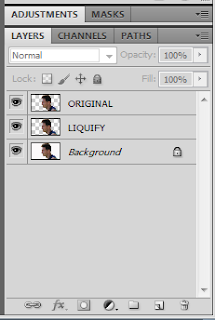
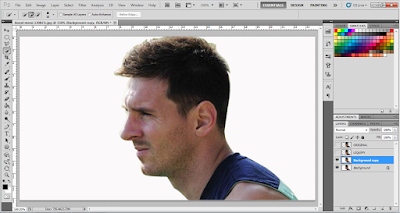
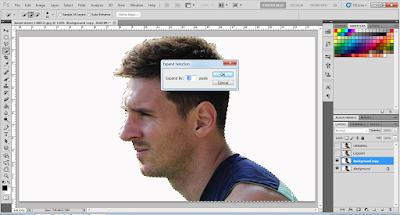
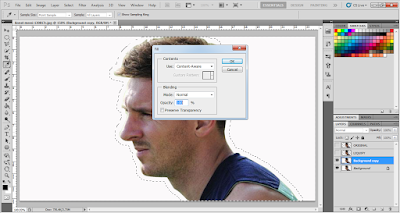

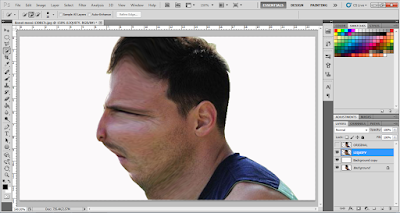

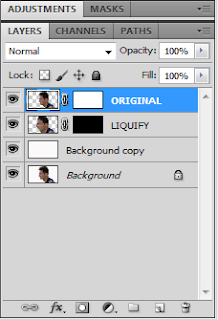


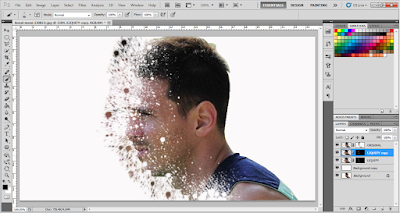
Comments
Post a Comment